Touch Ring
Gebruik de Touch Ring door uw vinger rondom de ring te bewegen om in of uit te zoomen, naar boven of beneden te scrollen of om toegewezen toetsaanslagen uit te voeren. Zie Aanpassing van de Touch Ring voor informatie over de aanpassing van uw Touch Ring-instellingen.
Druk op de schakelknop in het midden van de Touch Ring om tussen vier aanpasbare modi te schakelen. Bij het schakelen tussen de instellingen gaat een bijbehorende status-led branden. Eventuele uitgeschakelde instellingen worden overgeslagen in de schakelreeks.
Als u op de middenknop drukt, wordt er korte tijd een schema van de Touch Ring-instellingen op het beeldscherm weergegeven.
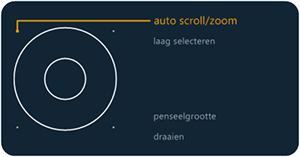
Bovenstaande afbeelding dient voor beschrijving van de instellingen. Mogelijk komt deze niet overeen met uw scherm.
Standaardinstellingen van de Touch Ring:
1 - Auto Scroll/Zoom. Hiermee stelt u de ring in op zoomen of scrollen in grafische toepassingen. In sommige toepassingen worden zoomhandelingen mogelijk geïnterpreteerd als scrollhandelingen of omgekeerd, of wordt het zoomen of scrollen mogelijk helemaal genegeerd.
Beweeg uw vinger in de meeste toepassingen rechtsom langs de Touch Ring om in te zoomen of naar beneden te bladeren. Beweeg uw vinger linksom om uit te zoomen of naar boven te bladeren.
2 - Laag selecteren. Hiermee kunt u naar boven of beneden door gestapelde lagen lopen wanneer u in Adobe Photoshop werkt. Beweeg uw vinger rechtsom langs de ring om naar boven door de lagen te lopen.
3 - Penseelgrootte. Hiermee stelt u de ring in voor het vergroten over verkleinen van de penseelgrootte van uw tekeninstrument wanneer u in Adobe Photoshop werkt.
4 - Canvas roteren. Hiermee kunt u een afbeelding in haar geheel draaien of omkeren in Adobe Photoshop CS4 (of hoger).
| | Deel mijn gegevens niet | | Cookies | | Gebruiksvoorwaarden | | Privacybeleid |